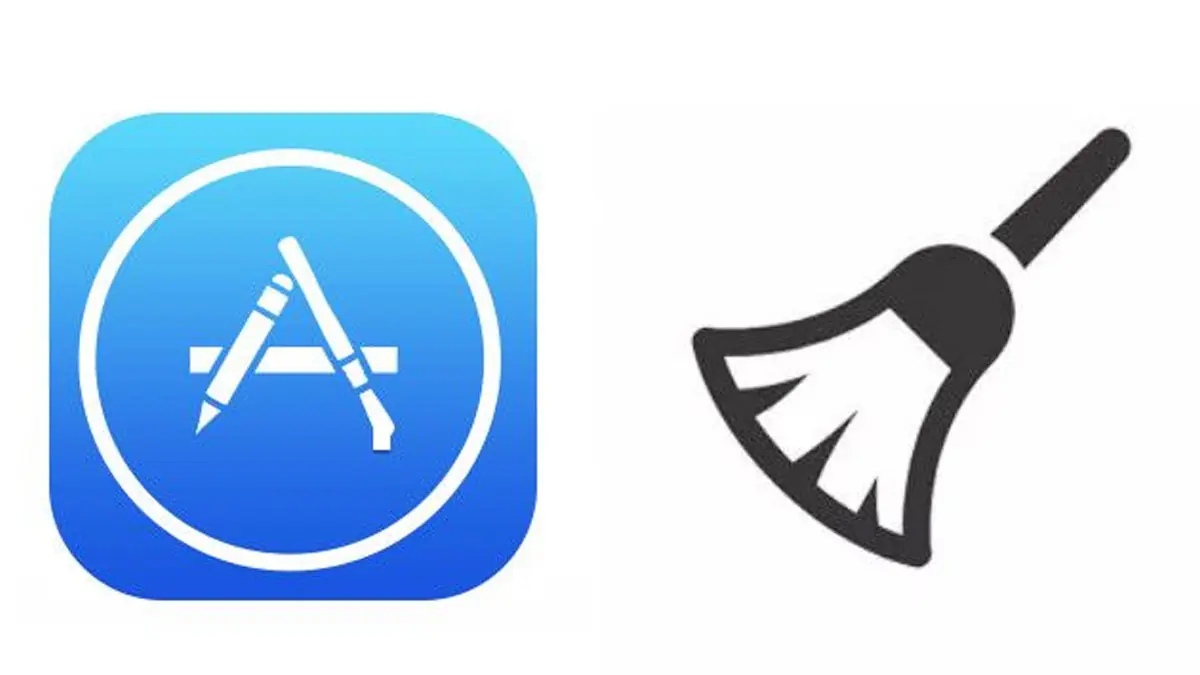iPhone veya iPad kullanıyorsanız, App Store üzerinden indirdiğiniz uygulamaların bir geçmişi Apple Kimliğinize bağlı olarak saklanır. Bu geçmiş, daha önce indirdiğiniz uygulamaları kolayca bulmanıza ve yeniden indirmenize olanak tanır. Ancak, bazı kullanıcılar gizlilik endişeleri nedeniyle veya sadece daha düzenli bir görünüm için App Store indirme geçmişi silme işlemini yapmak isteyebilirler. Ne yazık ki, App Store’dan bir uygulamanın indirme geçmişini tamamen silmek mümkün değildir. Apple, bu bilgiyi hesabınızla ilişkilendirilmiş bir kayıt olarak tutar. Ancak, bu geçmişi “gizleyerek” App Store’unuzun “Satın Alınanlar” listesinden kaldırabilirsiniz.
Konu Başlıkları
App Store’daki indirme geçmişi, aslında bir satın alma geçmişidir. Ücretsiz uygulamalar dahi “satın alınmış” olarak kabul edilir çünkü bir zamanlar indirilmeleri için Apple Kimliğinizle bir işlem yapılmıştır. Bu kayıtlar, gelecekte cihaz değiştirdiğinizde veya uygulamaları yanlışlıkla sildiğinizde size büyük kolaylık sağlar. Yalnızca uygulamaları değil, aynı zamanda uygulama içi satın alımlarınızı da bu geçmiş üzerinden takip edebilirsiniz. Bu veri, Apple’ın müşteri hizmetleri ve uygulama geliştiricileri için de önemli bir referans noktasıdır. Dolayısıyla, Apple’ın bu tür bir veriyi tamamen silme seçeneği sunmamasının ardında yatan neden, hem kullanıcı deneyimini kolaylaştırmak hem de şirket içi veri bütünlüğünü korumaktır.
Uygulama Geçmişini Gizleme İşlemi
App Store indirme geçmişi silme işlemi yerine, uygulamaları geçmişinizden “gizleyebilirsiniz.” Gizlediğiniz uygulamalar, “Satın Alınanlar” listenizde görünmez, ancak tamamen silinmez ve istediğiniz zaman tekrar görünür hale getirilebilir. Bu işlem, genellikle daha az gördüğünüz veya artık kullanmadığınız uygulamaların listenizde yer kaplamasını engellemek için kullanılır.
İşte adım adım App Store indirme geçmişinizi gizleme yolları:
- App Store Uygulamasını Açın: iPhone veya iPad’inizde App Store uygulamasını başlatın.
- Profil Simgesine Dokunun: Ekranın sağ üst köşesinde yer alan profil resminize veya hesabınızın başlangıç harfine dokunun.
- Satın Alınanlar’a Gidin: Açılan menüden “Satın Alınanlar” seçeneğine dokunun. Eğer Aile Paylaşımı kullanıyorsanız, “Satın Alınanlar” altında “Benim Satın Aldıklarım” (My Purchases) seçeneğini seçmeniz gerekebilir.
- Gizlemek İstediğiniz Uygulamayı Bulun: Açılan listede daha önce indirdiğiniz tüm uygulamaları göreceksiniz. Gizlemek istediğiniz uygulamayı bulun.
- Uygulamayı Gizleyin:
- iPhone veya iPad’de: Gizlemek istediğiniz uygulamanın üzerinde sola doğru kaydırın ve ardından çıkan “Gizle” (Hide) düğmesine dokunun.
- Mac’te (App Store uygulaması): İndirme geçmişinizi Mac’teki App Store uygulamasından da yönetebilirsiniz. App Store’u açın, sol alttaki adınıza tıklayın, “Satın Alınanlar” sekmesine gidin. Gizlemek istediğiniz uygulamanın üzerine fareyi getirin, uygulama simgesinin yanında çıkan üç nokta simgesine tıklayın ve “Satın Almayı Gizle” (Hide Purchase) seçeneğini seçin. Onaylamanız istenirse onaylayın.
Bu adımları tamamladığınızda, seçtiğiniz uygulama artık “Satın Alınanlar” listenizde görünmeyecektir. Ancak, bu uygulama tamamen silinmez; yalnızca bu listeden gizlenir. Uygulama hâlâ Apple Kimliğinize bağlı kalır ve arama yaparak veya doğrudan bağlantı üzerinden App Store’da bulup tekrar indirebilirsiniz.
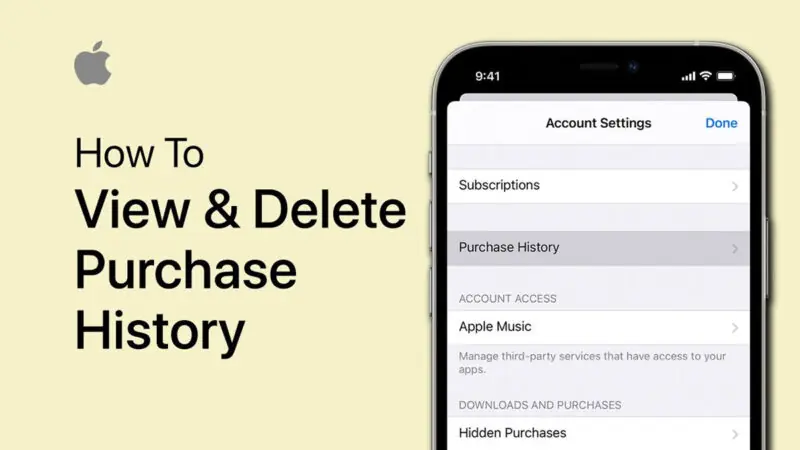
Gizlenen Uygulamaları Tekrar Görünür Hale Getirme
Gizlediğiniz bir uygulamayı tekrar görünür hale getirmek isterseniz, bu işlem de oldukça kolaydır:
- App Store Uygulamasını Açın.
- Profil Simgesine Dokunun.
- Açılan menüde, adınızın veya e-posta adresinizin bulunduğu yere dokunarak Hesap Ayarları ekranına gidin. Bu adımdan sonra Apple Kimliği şifrenizi girmeniz istenebilir.
- Aşağı kaydırarak “Gizli Satın Alınanlar” (Hidden Purchases) seçeneğini bulun ve üzerine dokunun.
- Açılan listede gizlediğiniz tüm uygulamaları göreceksiniz. Görünür hale getirmek istediğiniz uygulamanın yanında bulunan “Göster” (Unhide) düğmesine dokunun.
Bu işlemden sonra uygulama tekrar “Satın Alınanlar” listenizde görünür hale gelecektir.
Neden Tamamen Silme Seçeneği Yok?
Apple’ın App Store indirme geçmişi silme konusunda tamamen silme seçeneği sunmamasının temel nedenleri şunlardır:
- Lisanslama ve Sahiplik Kaydı: Uygulamalar, Apple Kimliğinizle ilişkilendirilmiş lisanslar aracılığıyla “satın alınır” (ücretsiz uygulamalar dahi). Bu kayıtlar, sizin o uygulamaya sahip olduğunuzu ve istediğiniz zaman tekrar indirebileceğinizi garantiler. Tamamen silme, bu sahiplik kaydını ortadan kaldırır.
- Yedekleme ve Geri Yükleme: Cihazınızı yedekleyip geri yüklediğinizde veya yeni bir cihaza geçtiğinizde, daha önce indirdiğiniz uygulamaları kolayca tekrar yükleyebilmeniz için bu geçmişe ihtiyaç duyulur.
- Geliştirici Destek ve Analizi: Apple, uygulama geliştiricilerine sunulan verilerle (uygulama indirme sayıları gibi) ekosistemin sağlıklı işleyişini destekler. Bu verilerin tamamen silinmesi, bu analizi etkileyebilir.
- Dolandırıcılığın Önlenmesi: Satın alma geçmişinin silinememesi, potansiyel dolandırıcılık veya kötüye kullanım durumlarının takibine yardımcı olabilir.
Sonuç olarak, App Store’daki indirme geçmişinizi tamamen silmek mümkün olmasa da, gizleme özelliği sayesinde listenizi daha düzenli tutabilir ve görmek istemediğiniz uygulamaları gözünüzden uzak tutabilirsiniz. Bu yöntem, kişisel gizliliğiniz ve App Store’daki kullanıcı deneyiminiz arasında bir denge sağlar.
App Store İndirme Geçmişini Tamamen Silmek İçin Apple Desteğiyle İletişime Geçebilir Miyim?
Hayır, genel olarak App Store indirme geçmişinizi tamamen silmek için Apple Destek ile iletişime geçseniz bile bu mümkün değildir. Apple’ın veri saklama politikaları ve güvenlik protokolleri, bu tür satın alma kayıtlarının hesapla ilişkili olarak tutulmasını gerektirir. En fazla yapabileceğiniz şey, yukarıda anlatıldığı gibi uygulamaları geçmişinizden gizlemektir.
Gizlenen Uygulamalar Hala iCloud Yedeklememde Yer Kaplar Mı?
Eğer bir uygulamayı App Store geçmişinizden gizlediyseniz ancak telefonunuzda yüklü kalmaya devam ediyorsa, evet, iCloud yedeklemenizde hala yer kaplayabilir. Gizleme işlemi sadece App Store’daki “Satın Alınanlar” listesinin görünümünü etkiler, cihazınızdaki uygulamanın kendisini veya uygulamanın depolama kullanımını etkilemez. Uygulamayı tamamen kaldırmak için cihazınızdan silmeniz gerekir.
Aile Paylaşımı Grubumdaki Kişilerin Satın Alma Geçmişlerini Gizleyebilir Miyim?
Evet, eğer bir Aile Paylaşımı grubunun düzenleyicisiyseniz, ailenizdeki diğer üyelerin (çocuklar hariç) satın alma geçmişlerini gizleyebilirsiniz. Bu işlem, sizin “Satın Alınanlar” listenizde onların satın aldıklarını görmenizi engeller. Ancak, her üye kendi satın alma geçmişini kendisi yönetir ve kendi gizli satın alınanlarını yalnızca kendisi görebilir ve yönetebilir.
Bir Uygulamayı Gizledikten Sonra Tekrar İndirebilir Miyim?
Evet, bir uygulamayı gizledikten sonra bile onu App Store’da aratarak veya doğrudan uygulama sayfasına giderek kolayca tekrar indirebilirsiniz. Gizleme işlemi, uygulamanın sizin Apple Kimliğinize ait olma durumunu değiştirmez, sadece “Satın Alınanlar” listenizdeki görünürlüğünü etkiler.
Uygulama İçi Satın Almalar da Gizlenebilir Mi?
Uygulama içi satın almalar (in-app purchases) genellikle bir uygulamanın satın alma geçmişiyle birlikte değerlendirilir. Bir uygulamayı gizlediğinizde, o uygulamayla ilişkili uygulama içi satın alma kayıtları da genellikle listenizden gizlenmiş olur. Ancak uygulama içi satın almaların kendileri App Store geçmişinden bağımsız olarak tamamen silinemez, çünkü bunlar da Apple Kimliğinizle ilişkilendirilmiş finansal işlem kayıtlarıdır.